- Apgūstiet aizzīmes, numerāciju un vairāku līmeņu pārvaldību ar precīzi noregulētu atkāpi.
- Izmantojiet lineālu, lai precīzi izlīdzinātu aizzīmes, skaitļus un tekstu.
- Uzlabojiet vizuālo iespaidu ar stiliem, ikonām, SmartArt un animācijām.
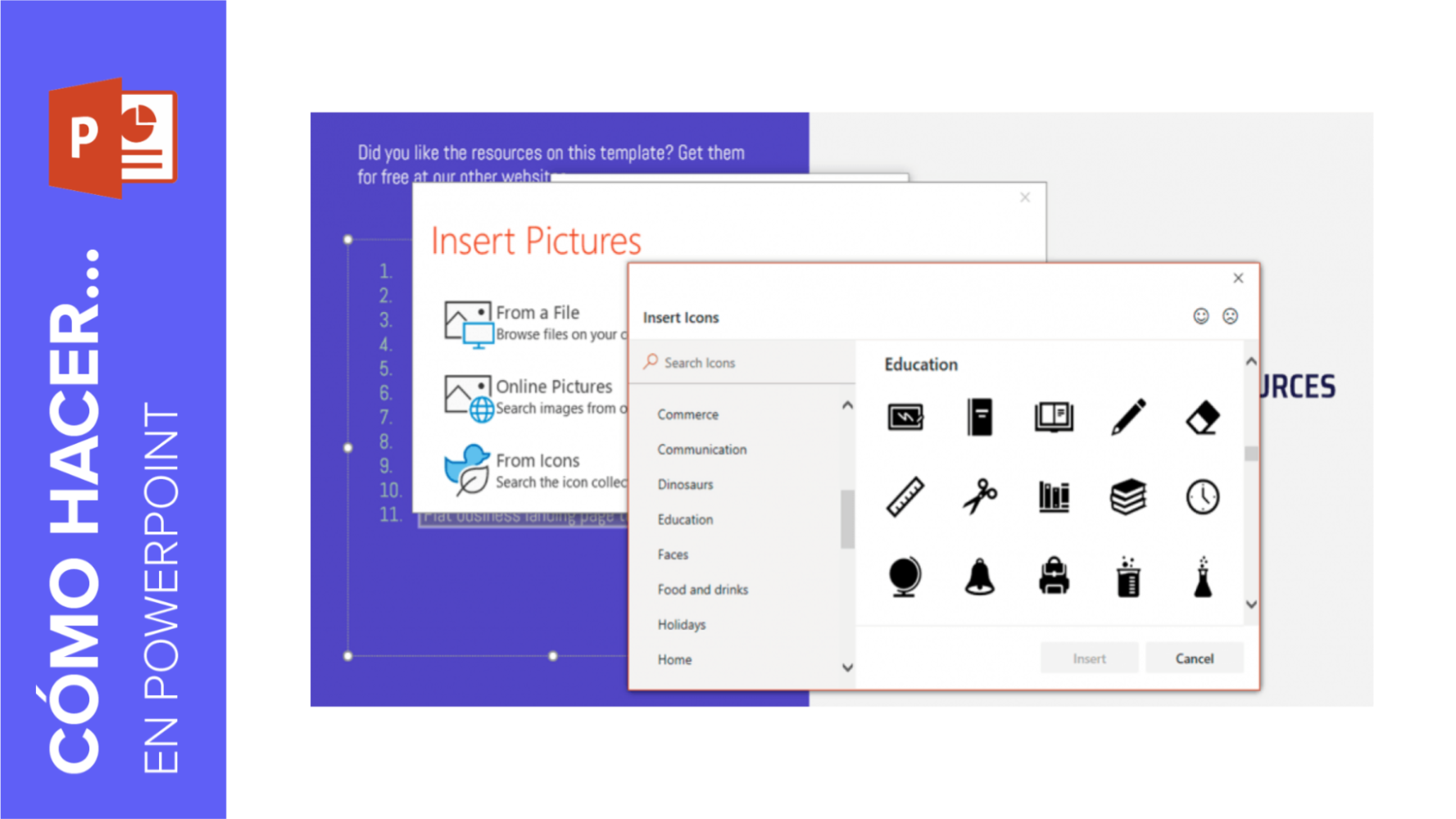
Gatavojot prezentāciju, brīvu rindkopu pārveidošana skaidros, organizētos punktos ir būtiska, lai izveidotu blīvu slaidu vai tādu, kas ir viegli saprotams vienā mirklī. Programmā PowerPoint sarakstus ar aizzīmēm vai numurētus sarakstus var izveidot ātri, un varat arī pielāgot sīkas detaļas, piemēram, atkāpi un atstarpi starp aizzīmēm un tekstu, lai panāktu profesionālu rezultātu. Šajā rokasgrāmatā jūs soli pa solim redzēsiet, kā izveidot, formatēt un precizēt sarakstus lai jūsu idejas būtu labāk lasāmas un vieglāk iegaumējamas.
Papildus pamatiem es iemācīšu jums paplašinātu formatēšanu, darbu ar daudzlīmeņu sarakstiem, lineāla izmantošanu līdzinājuma kontrolei, sarakstu pārveidošanu ar SmartArt un animāciju pievienošanu, lai parādītu punktus pa vienam, nepārslogojot auditoriju. Mēs apspriedīsim arī mācību resursus, nelielus paziņojumus par konfidencialitāti, ko redzēsiet ārējās platformās, un rīkus ar IA kas var palīdzēt jums pilnveidot savu dizainu.
Kas ir saraksts programmā PowerPoint un kāpēc to vajadzētu izmantot?
PowerPoint sarakstā idejas vai soļi ir grupēti sakārtotos elementos, kas ir vai nu aizzīmēti, vai numurēti. Šis formāts ļauj ātrāk pārskatīt slaidu, atvieglo informācijas iegaumēšanu un nodrošina vizuālu hierarhiju, kas vada lasīšanu. Rezultāts ir skaidrāka un pievilcīgāka komunikācija., kaut kas svarīgs, ja uzmanības piesaistīšanai ir tikai dažas sekundes.
Papildus "punktu norādīšanai" labi izstrādāts saraksts palīdz noteikt primāros un sekundāros aspektus (pateicoties līmeņiem un apakšlīmeņiem), ļauj izvairīties no garām rindkopām un uzlabo prezentācijas tempu, ja izmantojat animācijas. Saraksta struktūra jebkurai veidnei piešķir arī profesionalitāti un saskaņotību.neatkarīgi no tā, vai izmantojat korporatīvo tēmu vai radošo veidni.
Citiem vārdiem sakot, efektīvs saraksts ne tikai sazinās, bet arī sakārto un izceļ svarīgo. Šis līdzsvars starp īsumu un uzsvaru ir tas, kas parastu slaidu padara par neaizmirstamu..
Izveidojiet numurētus vai aizzīmju sarakstus acumirklī
Ja rakstāt un vēlaties sākt numurētu sarakstu, nepieskaroties pelei, šeit ir vienkāršs triks: ierakstiet 1, kam seko punkts (1.), un nospiediet atstarpes taustiņu. PowerPoint noteiks modeli un automātiski sāks sarakstu. Pēc pirmā vienuma ievadīšanas nospiediet taustiņu Enter, un nākamais skaitlis parādīsies viens pats., gatavs nākamajam punktam.
Vai vēlaties to darīt no lentes? Vienkārši atlasiet tekstlodziņu un cilnē Sākums noklikšķiniet uz "Numerēšana". Tas mainīs pirmo rindkopu uz 1. punktu, un jūs varēsiet turpināt. Šī metode ir lieliska, ja jums jau ir teksts un vēlaties to ātri konvertēt. numurētais saraksts.
Aizzīmju sarakstu gadījumā process ir tikpat vienkāršs: cilnē Sākums aktivizējiet opciju “Aizzīmes” un ierakstiet saturu; katru reizi, nospiežot taustiņu Enter, automātiski tiks pievienota jauna aizzīme. Ja rakstāt standarta vietturī, PowerPoint parasti pēc noklusējuma katrai rindkopai lieto aizzīmes., tātad jūs, iespējams, jau strādājat ar sarakstu, to neapzinoties.
Noderīgs padoms: atkarībā no Office lietojumprogrammas vai platformas numerācijas stils var nedaudz atšķirties (piemēram, cipari vai burti dažādos līmeņos var mainīties). Ir normāli redzēt nelielas atšķirības starp progr, bet pamata mehānika ir tāda pati.
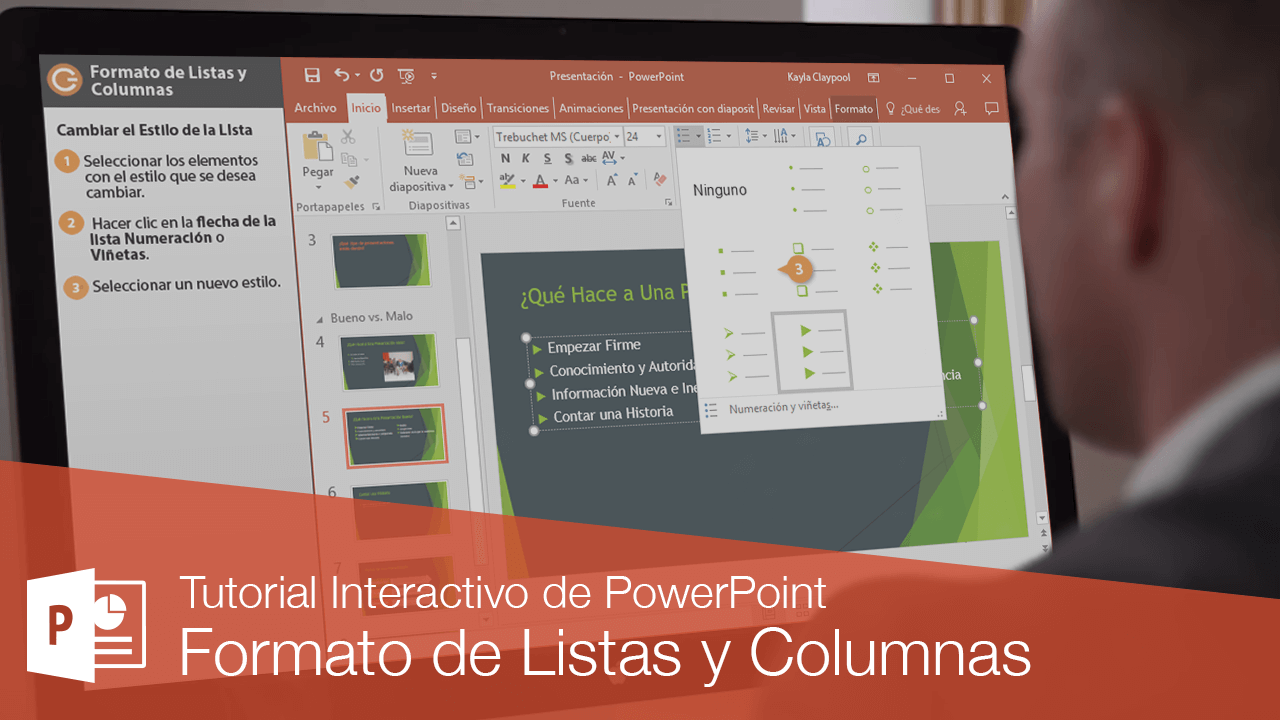
Pārveidot esošu tekstu par sarakstu
Ja jau esat uzrakstījis teksta bloku un vēlaties to pārvērst sarakstā, neuztraucieties: atlasiet vajadzīgo tekstu un noklikšķiniet uz "Aizzīmes" vai "Numerācija". Ar vienu klikšķi jūs varēsiet pārveidot brīvas rindkopas sakārtotos punktos., ideāli piemērots lasāmības uzlabošanai.
Lai pārslēgtos no aizzīmēm uz numuriem (vai otrādi), vēlreiz noklikšķiniet uz pretējās pogas cilnē Sākums. Šī apmaiņa notiek acumirklī un nemaina saturu., lai jūs varētu pārbaudīt, kura opcija vislabāk atbilst jūsu slaidam.
Daudzlīmeņu saraksti un konspekti: kā izveidot apakšvienības
Daudzlīmeņu saraksts ļauj sadalīt galvenās idejas apakšvienībās, izveidojot noderīgu hierarhiju, ja ir nianses vai detaļas. Lai izveidotu apakšlīmeni, novietojiet kursoru uz vienības un nospiediet taustiņu Tab; tas atkāpj vienību pa labi un izveido zemāku līmeni. Ja pārsniedzat šo līmeni, izmantojiet taustiņu kombināciju Shift+Tab, lai atgrieztos līmenī..
Lentē ir arī vadīkla “Palielināt atkāpi”, kas dara tieši to pašu, ko tabulēšanas taustiņš. “Samazināt atkāpi” atgriež iepriekšējā līmenī. Šī sistēma ir ideāli piemērota konspektiem, kopsavilkumiem un daudzslāņu procesiem. kur ir ērti atšķirt galveno lietu no aksesuāra.
Paturiet prātā, ka atkarībā no lietotā stila līmeņu maiņa var mainīt izskatu: iespējams, pirmajā līmenī ir cipars, otrajā — burts, bet trešajā — aizzīme. Šī uzvedība ir normāla un palīdz vizuāli atšķirt katru dziļumu..
Aizzīmju un numerāciju formatēšana: stili un opcijas
Noklusējuma stils ir labs, taču parasti labāk to pielāgot prezentācijas tonim. Atlasiet sarakstu un atveriet nolaižamo bultiņu blakus "Aizzīmes" vai "Numerācija", lai skatītu vairāk opciju. Tur varat izvēlēties dažādas aizzīmes, mainīt numerācijas veidu vai lietot jūsu tēmai atbilstošus stilus..
Ja vēlaties spert soli tālāk, pielāgojiet aizzīmi: mainiet izmēru, krāsu vai pat aizstājiet to ar simbolu vai ikonu. Šī pielāgošana tiek panākta, izmantojot uzlabotās aizzīmju un numerācijas opcijas., un dod iespēju integrēt sarakstu ar globāls stils no jūsu prezentācijas.
- Lodes: ideāli piemērots nesecīgu ideju vai saistītu jēdzienu uzskaitīšanai.
- Numerācija: ideāli piemērots procesiem, soļiem vai prioritātēm, kur kārtībai ir nozīme.
- Alternatīvi stili: burti, romiešu cipari vai Simboli, noderīgi noteiktiem līmeņiem vai formātiem.
Pielāgojiet atkāpes un atstarpi starp aizzīmēm un tekstu, izmantojot lineālu
Ja pamanāt, ka teksts atrodas pārāk tuvu aizzīmēm (vai pārāk tālu no tām), attālumu var precīzi noregulēt, izmantojot lineālu. Vispirms pārliecinieties, vai lineāls ir redzams: atveriet cilni Skats, grupā Attēlot un atlasiet Lineāls. Kad lineāls ir aktīvs, jūs redzēsiet trīs marķierus, kas kontrolē atkāpi.
Šie ir trīs marķieri, kas parādās noteikumā kad atrodaties teksta lodziņā ar sarakstu vai rindkopu:
- Pirmās rindas atkāpe: Nosaka numerācijas rakstzīmes vai aizzīmes pozīciju. Ja rindkopai nav aizzīmju, tā norāda, kur sākas pirmā teksta rinda.
- Kreisā atkāpe: Vienlaikus pārvieto pirmās rindas atkāpi un karājošos atkāpi, saglabājot to relatīvo atstarpi. Tas ir noderīgi, lai pārvietotu visu rindkopu, nepārtraucot struktūru.
- piekārts ievilkums: Nosaka, kur faktiskās teksta rindas sākas no otrās rindas; sarakstos nosaka teksta izlīdzinājumu attiecībā pret aizzīmi vai numuru.
Lai mainītu atstarpi starp aizzīmi vai numuru un tekstu, novietojiet kursoru tās rindas sākumā, kuru vēlaties pielāgot, un uz lineāla velciet pārkares atkāpi, līdz atrodat vēlamo atstarpi. Šī precīzā regulēšana novērš neveiklus lēcienus un uzlabo izlīdzināšanu, kad līnijas pārplūst pāri malām..
Ja vēlaties pārvietot aizzīmi vai pašu numuru, pārvietojiet pirmās rindas atkāpi. Un, ja vēlaties pārvietot visu bloku, nezaudējot līdzsvaru starp marķieriem, velciet kreiso atkāpi. Ar šīm trim vadības ierīcēm jums ir pilnīga kontrole pār izlīdzināšanu..
Turpiniet numerāciju un atšķirības starp Office lietotnēm
Var gadīties, ka numurētam sarakstam vidū ir pārtraukums, un jūs vēlaties to turpināt tālāk ar pareizo numuru. Dokumentos, kas satur vārds, vienkārši ierakstiet numuru, ar kuru vēlaties turpināt, vai nospiediet "Numerēšana", lai sistēma atpazītu secību. Sākuma numuru vienmēr var manuāli pielāgot, ja nepieciešams..
Programmā PowerPoint darbība ir ļoti līdzīga, lai gan stils (burti, cipari, aizzīmes) var atšķirties atkarībā no tēmas vai saraksta līmeņa. Svarīgi ir tas, ka jūs vienmēr varat piespiesti mainīt skaitu. zābaks un numerācijas veidu no opcijām, saskaņā ar jūsu slaida noformējumu.
Praktiski dizaina padomi: skaidrība, telpa un ritms
Saraksts ir vērtīgs, ja tas ir salasāms un nepārblīvēts. Izvairieties no gariem teikumiem: labāk ir kodolīgas idejas, pa vienai katrā rindā. Ļaujiet dizainam elpot ar daudz baltas vietas un pielāgojiet rindu atstarpi, ja pamanāt, ka punkti ir pārpildīti.
Centieties saglabāt konsekvenci starp līmeņiem (izmēriem, krāsām un aizzīmju veidiem), lai vizuālā hierarhija būtu skaidra. Ja stilus jauc bez kritērijiem, acs zaudē savu ceļvedi. un auditorija atvienojas.
Prezentācijas laikā ieteicams atklāt punktus pa vienam. Izmantojiet neuzkrītošas ievada animācijas, piemēram, "Pakāpeniski parādās" vai "Pakāpeniski izzūd". Izvairieties no spilgtiem efektiem, kas novērš uzmanību no saturašeit mazāk ir vairāk.
No teksta līdz grafikai: SmartArt, ikonas un simboli
Ja vēlaties vizuāli pacelt latiņu, pārveidojiet savus sarakstus diagrammās, izmantojot SmartArt, piemēram, laika skalaSadaļā Ievietot > SmartArt atradīsiet procesu grafikas, hierarhijas un relācijas, kas teksta punktus pārvērš vizuālās struktūrās. Izvēlieties grafiku, kas vislabāk atspoguļo jūsu vēstījumu (process soļiem, hierarhija līmeņiem utt.).
Vēl viena ideja ir aizstāt klasisko aizzīmi ar simbolu vai ikonu, kas saistīta ar tēmu: no Ievietot > Ikonas vai Ievietot > Simbols varat izvēlēties elementus, kas pastiprina katra punkta ideju. Izmantojiet šo metodi taupīgi, lai izvairītos no slaida pārslodzes.un saglabāt stila konsekvenci.
Turklāt varat pielāgot aizzīmju krāsu un izmēru, lai tās integrētu veidnes krāsu shēmā. Vienmērīga palete palīdz prezentācijai justies vienotai. un profesionāli.
Ātrās pamācības raitākam darbam
Mēs apkopojam dažus bieži izmantotus īsceļus un darbības, kas paātrinās jūsu ikdienas darbu. Šīs prakses apkopo būtiskākās lietas, nezaudējot precizitāti.:
- Rakstot, sāciet numerāciju: ierakstiet 1. un nospiediet atstarpes taustiņu.
- Izveidojiet aizzīmju sarakstu: Ieslēdziet “Aizzīmes” sadaļā Sākums un rakstiet; taustiņš Enter pievieno jaunu aizzīmi.
- Pārveidot tekstu par sarakstu: Atlasiet bloku un nospiediet “Aizzīmes” vai “Numerācija”.
- Formatēt sarakstu: Atlasiet sarakstu un izmantojiet bultiņu blakus "Aizzīmes"/"Numerācija", lai mainītu stilu.
- Daudzlīmeņu saraksts: Lai pārietu par vienu līmeni zemāk, nospiediet taustiņu kombināciju Tab, lai pārietu par vienu līmeni augstāk; vai izmantojiet funkciju “Palielināt/samazināt atkāpi”.
Lineāls un tā marķieri: pilnīga ievilkumu pārvaldīšana
Ir vērts uzsvērt lineālu, jo tas ir precīzas apdares noslēpums. Atcerieties: aktivizējiet lineālu, dodoties uz Skats > Rādīt > Lineāls. Kad kursors ir novietots rindkopas vai saraksta elementa iekšpusē, redzēsiet marķierus, kas ir gatavi vilkšanai. Nelielas viena vai divu punktu korekcijas var ievērojami uzlabot garu tekstu līdzināšanu..
Ja vēlaties palielināt vai samazināt atstarpi starp aizzīmi un tekstu tajā pašā rindā, pārvietojiet karājošos atkāpi. Kad rindas "pāriet" uz nākamo, šis marķieris nodrošina, ka teksts ir perfekti izlīdzināts ar aizzīmi vai numuru. Tā ir atšķirība starp paštaisītu izskatu un glītu..
Veidnes, tiešsaistes redaktori un mācīšanās
Daudzi veidotāji apvieno PowerPoint ar mākoņpakalpojumiem un veidnēm. google Slides ir bez maksas ar Google kontu, savukārt PowerPoint ir daļa no Microsoft 365. Ir arī tiešsaistes redaktori un veidnes, kas paredzētas dizaina vienkāršošanai., lai katra prezentācija nebūtu jāsāk no nulles.
Apmācības ziņā Microsoft piedāvā apmācību sadaļas programmām Word, Outlook un PowerPoint ar īpašām nodarbībām par sarakstiem. Jūs atradīsiet sadaļu "Numurēta vai aizzīmju saraksta izveide", formatēšanas opcijas un ceļvežus daudzlīmeņu sarakstiem. Šie oficiālie resursi aptver visu, sākot no pamatiem līdz maziem uzdevumiem Triku.
Turklāt tādās izglītības platformās kā GCFLearnFree ir praktiski moduļi (piemēram, "Aizzīmēti vai numurēti saraksti" tādās versijās kā PowerPoint 2013) ar ļoti specifiskām darbībām: atlasiet sarakstu, dodieties uz Sākums, atveriet nolaižamo izvēlni Aizzīmes un izvēlieties vēlamo stilu. Tās ir īsas un tiešas pamācības, kas dažu minūšu laikā kliedēs jūsu šaubas..
Formatēšanas darbnīca: Aizzīmju punkta stila maiņa soli pa solim
Ja vēlaties mainīt esoša saraksta aizzīmju stilu, veiciet šo tipisko darbību secību: atlasiet sarakstu, dodieties uz cilni Sākums un atveriet nolaižamo izvēlni “Aizzīmes”. Izvēlieties vienu no parādītajiem stiliem vai dodieties uz papildu opcijām, lai pielāgotu. Dažu sekunžu laikā varat pāriet no vispārīgas aizzīmes uz stilu, kas atbilst jūsu slaidam..
Šī pati pieeja ļauj pārvērst sarakstu skaitļos vai mainīt numerāciju uz burtiem vai romiešu cipariem. Un, ja prezentācijas tēma prasa noteiktas krāsas, pielāgojiet aizzīmju krāsas, lai visu integrētu. Vizuālā saskaņotība = profesionalitātes sajūta.
Atklājot svarīgākos aspektus prezentācijas laikā: animācijas bez uzmanības novēršanas
Lai auditorija nevarētu izlasīt visu slaidu vienā piegājienā, saraksta elementiem lietojiet ievades animācijas. "Pakāpeniska ienākšana" vai "pakāpeniska izzušana" ir neuzkrītošas un efektīvas. Iestatīt izskatu pēc klikšķa vai ar maigu aizkavi lai kontrolētu skaidrojuma tempu.
Ja strādājat ar daudzlīmeņu sarakstiem, varat animēt apakšpunktus kā grupu vai atsevišķi. Tas ļauj "atvērt" tēmu, izskaidrot detaļas un atgriezties pie nākamā galvenā punkta. Tas ir mācību līdzeklis, kas uzlabo uzmanību un samazina troksni..
Mākslīgais intelekts un dizaina palīdzība: kad nepieciešams stimuls
Ir pieejami mākslīgā intelekta palīdzības rīki, kas var palīdzēt jums pārveidot slaidus: tie var mainīt sarakstu izkārtojumu, ieteikt efektīvākus teksta formātus vai ieteikt dizaina pielāgojumus reāllaikā. Daži ir integrēti ar PowerPoint un piešķir prioritāti efektivitātei, lai jūs varētu koncentrēties uz saturu. Šāda veida funkcijas var "pārzīmēt" teksta bloku un piedāvāt skaidrākas hierarhijas., saglabājot stila konsekvenci.
Izmantojiet tos kā papildinājumu, nevis sprieduma aizvietotāju: mākslīgais intelekts paātrina, bet cilvēciskais pieskāriens izlemj, ko uzsvērt un kā to pateikt. Ja rīks iesaka formātu, kas neatbilst jūsu auditorijai, bez bailēm no tā atteikieties..
Kaislīgs rakstnieks par baitu pasauli un tehnoloģiju kopumā. Man patīk dalīties savās zināšanās rakstot, un tieši to es darīšu šajā emuārā, parādot visu interesantāko informāciju par sīkrīkiem, programmatūru, aparatūru, tehnoloģiju tendencēm un daudz ko citu. Mans mērķis ir palīdzēt jums vienkāršā un izklaidējošā veidā orientēties digitālajā pasaulē.
